Содержание:
Существует множество различных видеоредакторов, и каждый из них имеет что-то индивидуальное, уникальное, что отличает его среди других программ. Wondershare Filmora есть что предложить пользователям. Присутствует не только набор необходимых инструментов, но и дополнительные функции. Давайте разберем данный софт подробнее.
Создание нового проекта
В окне приветствия пользователь может создать новый проект или открыть последнюю работу. Присутствует выбор соотношения сторон экрана, от него зависит размер интерфейса и конечного видео. Кроме этого есть два режима работы. Один предлагает только необходимый набор инструментов, а расширенный предоставит дополнительные.
Работа с таймлайном
Таймлайн реализован стандартно, каждый медиафайл располагается в своей строке, они отмечены значками. Больше строк добавляется через отведенное меню. Инструментами справа вверху редактируется размер строк, и их расположение. На слабых компьютерах не стоит создавать много строк, так как из-за этого программа работает нестабильно.
Встроенные медиафайлы и эффекты
В Wondershare Filmorа присутствует набор переходов, эффектов текста, музыка, фильтры и различные элементы. По умолчанию они не установлены, однако доступны к скачиванию бесплатно прямо в программе. Слева находится несколько строк с тематической сортировкой каждого эффекта. Экспортированные файлы с компьютера сохраняются в этом окне.
Проигрыватель и режим предпросмотра
Предпросмотр осуществляется через установленный проигрыватель. На нем есть минимальный набор необходимых переключателей и кнопок. Доступно создания скриншота и полноэкранный просмотр, в котором разрешение видео будет точно таким же, каким оно является в оригинале.
Настройка видео и аудио
Кроме добавления эффектов и фильтров присутствуют стандартные функции редактирования видео. Здесь находится изменение яркости, контрастности, установка оттенка, также доступно ускорение или замедление картинки и ее поворот в любую сторону.
У аудиодорожки тоже есть немного настроек – изменение громкости, интервал, эквалайзер, понижение шума, появление и затухание. Кнопка «Сбросить» возвращает все ползунки к исходному положению.
Сохранение проекта
Сохраняется готовое видео достаточно просто, но необходимо совершить несколько действий. Разработчики сделали этот процесс достаточно удобным, создав настройки для каждого устройства. Просто выберите его из списка, а оптимальные параметры установятся автоматически.
Кроме этого пользователь сам может настроить параметры видео в отдельном окне. От выбора качества и разрешения будет зависеть размер конечного файла и потраченное время на обработку и сохранение. Чтобы сбросить настройки, необходимо нажать «По умолчанию».
Кроме моментальной публикации проекта в Ютуб или Фейсбук присутствует возможность записи на DVD. Пользователю нужно настроить параметры экрана, стандарт ТВ и установить качество видео. После нажатия на кнопку «Экспорт» начнется обработка и запись на диск.
Достоинства
- Присутствует русский язык;
- Простой и понятный интерфейс;
- Большое количество эффектов и фильтров;
- Гибкая настройка сохранения проекта;
- Несколько режимов работы.
Недостатки
- Программа распространяется платно;
- Нет некоторых необходимых инструментов.
На этом обзор Wondershare Filmora подходит к концу. Программа сделана качественно и вполне подойдет для любительского редактирования видео. Отлично себя показывает, когда нужно быстро добавить некоторые эффекты или наложить музыку. Более требовательным пользователям рекомендуем обратить внимание на другой подобный софт.
 Виктор Бухтеев
Вам помогли мои советы?
Виктор Бухтеев
Вам помогли мои советы?
 lumpics.ru
lumpics.ru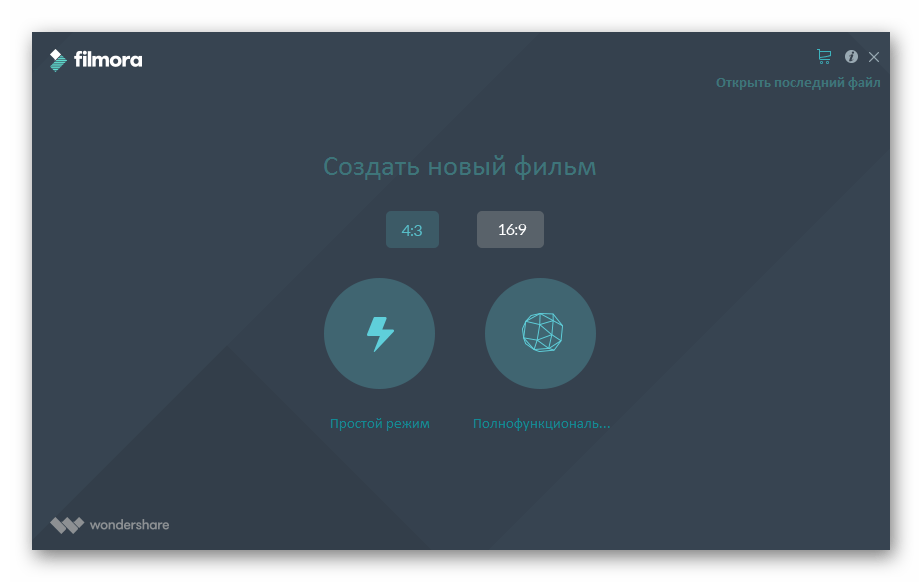
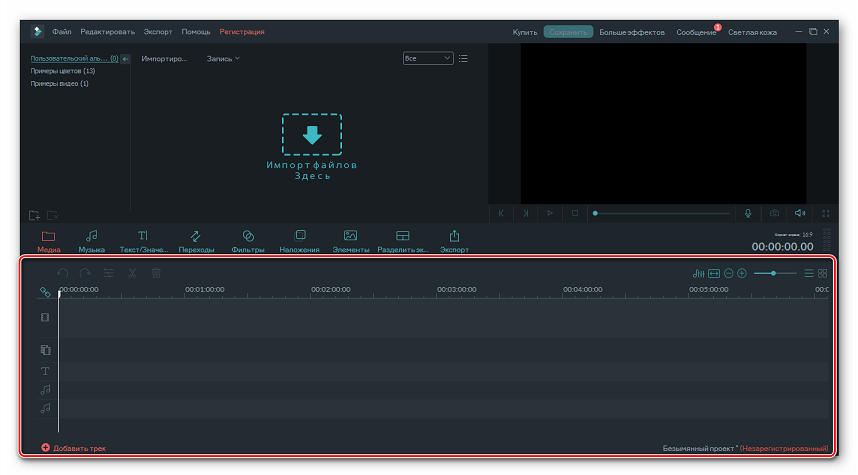
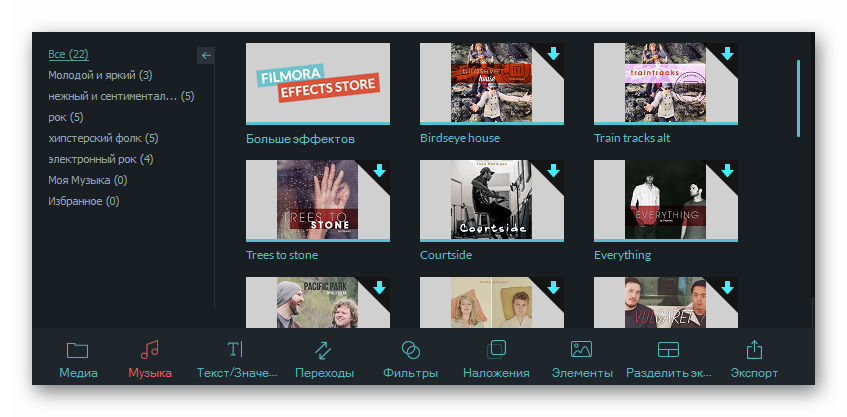
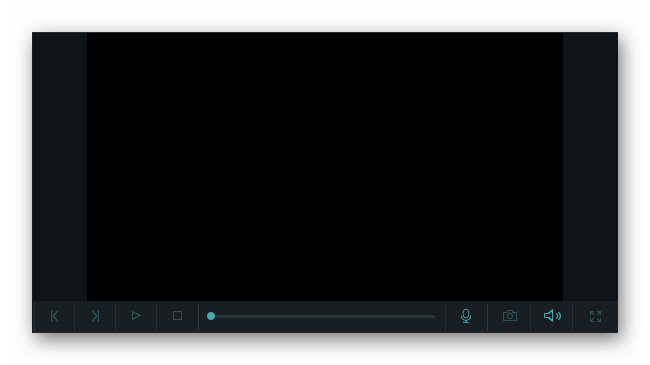
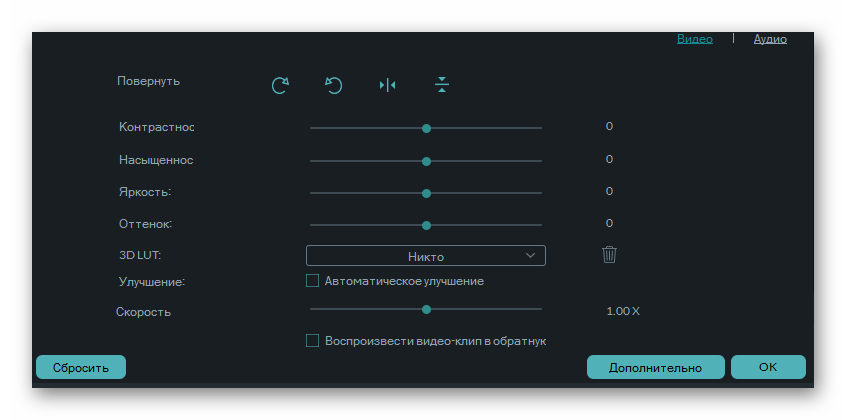
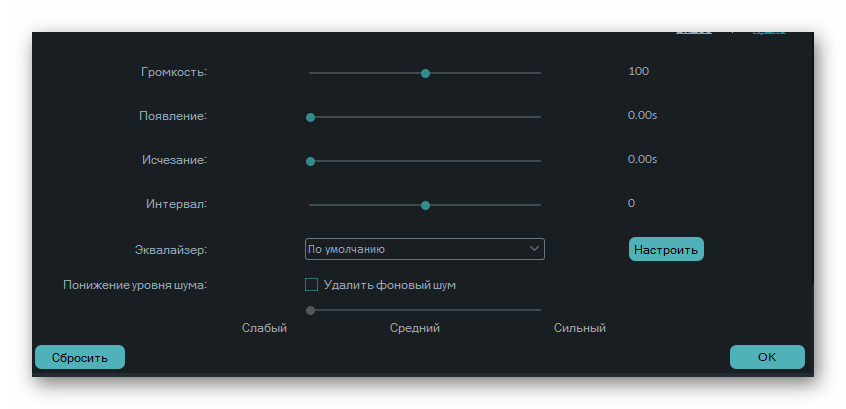
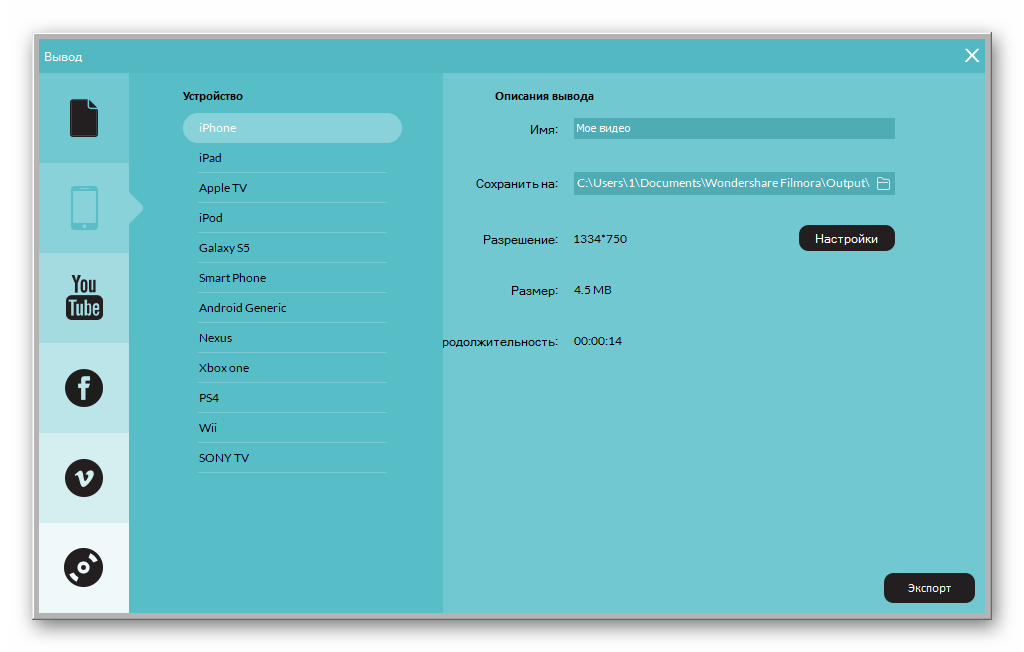
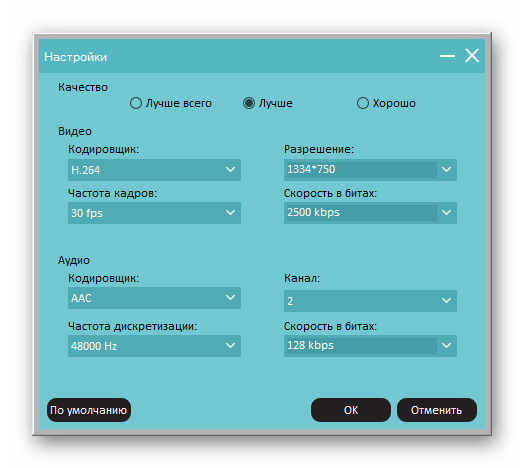
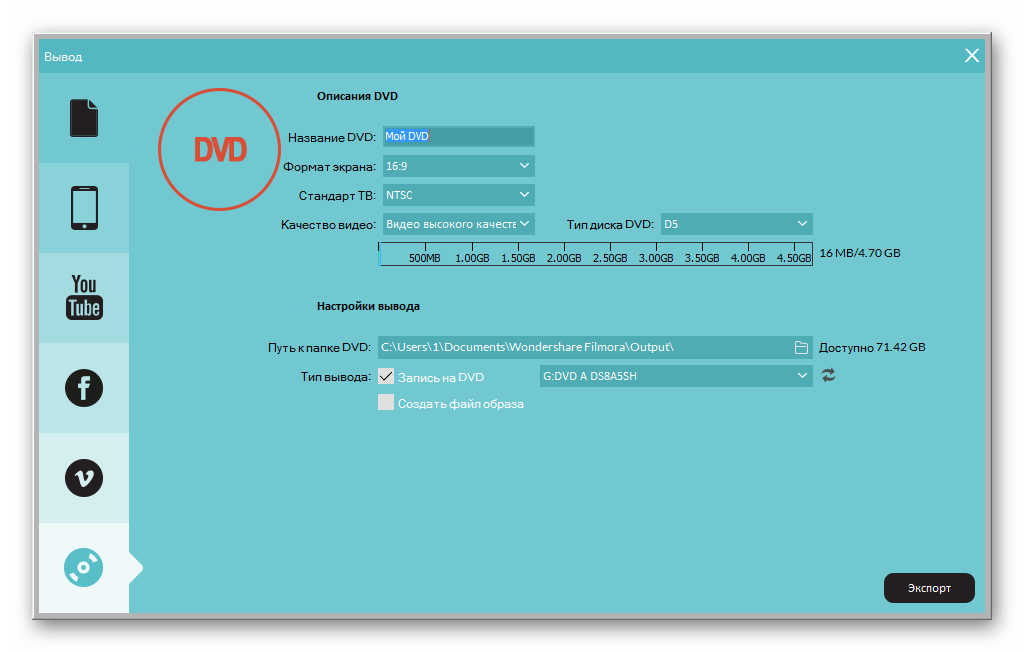




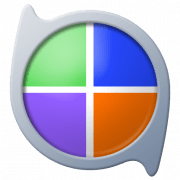

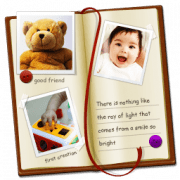



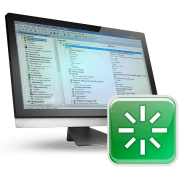
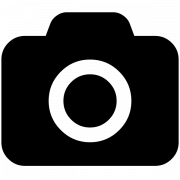
Зашел тут на сайт первый раз, в итоге не могу найти кнопку скачать. Это нормально?
Сделайте какие то указатели к кнопки, или сделаете её летающию по всему сайту (как оранж. кнопка наверх)
Или сделайте её на центре сайта, чтобы как то понять как скачать файл (Filmora).
Жду этого всего с новой версии этого сайта.